Током ажурирања Виндовс продавнице, понекад можете наићи на грешку - Догодило се нешто неочекивано, код: 0к80070141. Ова грешка се обично приказује када пронађете две исправке за апликацију Мицрософт Сторе, али исправка не успева са овим кодом грешке. Даље стоји „Т.било је неких проблема са инсталирањем исправки, али покушаћемо поново касније. Ако и даље видите ово и желите да претражите Веб или контактирате подршку за информације, ово вам може помоћи: (0к80070141)”
Иако можете покушати да привремено онемогућите било који антивирусни софтвер независних произвођача на рачунару и проверите да ли ради, понекад можда неће функционисати. Међутим, овај пост нуди нека решења која ће вам помоћи да се решите кода грешке при ажурирању апликације Мицрософт Сторе: 0к80070141. Да видимо како.
1. метод: Покретањем алатке за решавање проблема са апликацијама Виндовс Сторе
Корак 1: Десни клик на Почетак мени и изаберите Подешавања.

Корак 2: У прозору Подешавања кликните на Ажурирање и сигурност.

Корак 3: Затим, на левој страни окна, изаберите Решавање проблема опција.
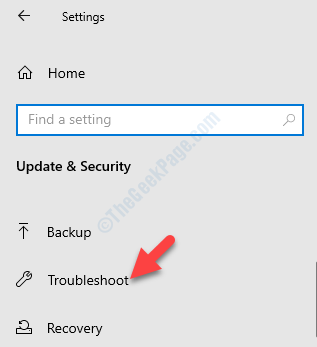
Корак 4: Сада идите на десну страну окна, кликните на Додатни алати за решавање проблема линк.
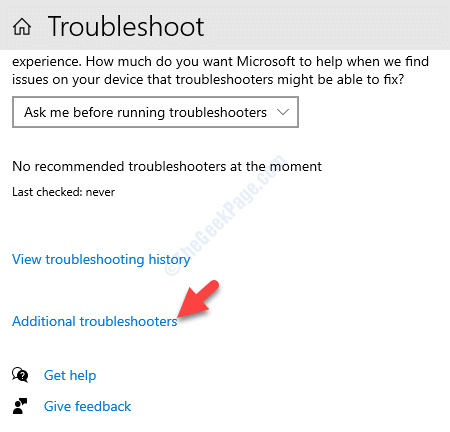
Корак 5: У следећем прозору идите на Пронађите и решите друге проблеме и кликните на Апликације Виндовс продавнице.
Затим кликните на Покрените алатку за решавање проблема дугме.
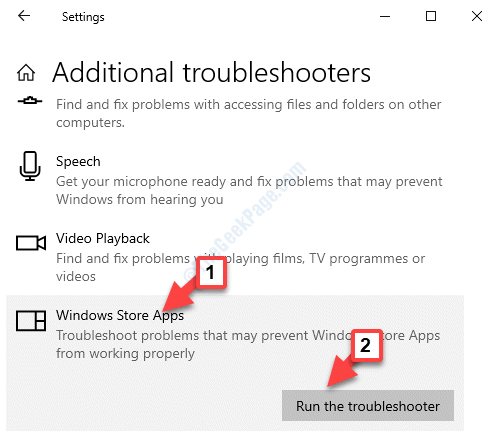
А сада, нека алатка за решавање проблема открије проблем и све пронађене проблеме ће га аутоматски решити.
2. метод: Поправком Виндовс продавнице и ажурирањем компонената
Корак 1: притисните Вин + Кс тастере на тастатури и изаберите Виндовс ПоверСхелл (Администратор).

Корак 2: Покрените доњу команду у Виндовс ПоверСхелл (Администратор) прозор и притисните Ентер:
нето зауставни битови. нет стоп вуаусерв. нет стоп аппидсвц. нет стоп цриптсвц. Дел "% АЛЛУСЕРСПРОФИЛЕ% \ Апплицатион Дата \ Мицрософт \ Нетворк \ Довнлоадер \ *. *" рмдир% системроот% \ СофтвареДистрибутион / С / К. рмдир% системроот% \ систем32 \ цатроот2 / С / К. регсвр32.еке / с атл.длл. регсвр32.еке / с урлмон.длл. регсвр32.еке / с мсхтмл.длл. нетсх винсоцк ресетовање. нетсх винсоцк ресетовање проксија. нето почетни битови. нето старт вуаусерв. нет старт аппидсвц. нето старт цриптсвц
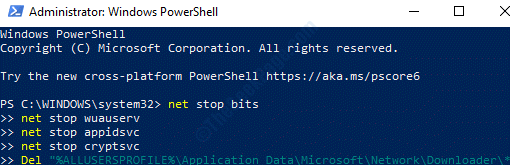
Када се апликације Виндовс продавнице ресетују и компоненте се ажурирају, поново покрените рачунар и грешка би сада требало да нестане.
3. метод: Ресетовањем Мицрософт Сторе-а помоћу апликације Сеттингс
Корак 1: Иди на Почетак кликните на њега и изаберите Подешавања (икона зупчаника).

Корак 2: У Подешавања прозор, кликните на Апликације.

Корак 3: У следећем прозору бићете преусмерени директно на Апликације и функције одељак.
Идите на десну страну окна, померите се надоле, изаберите Мицрософт Сторе и кликните на Напредне опције линк испод њега.
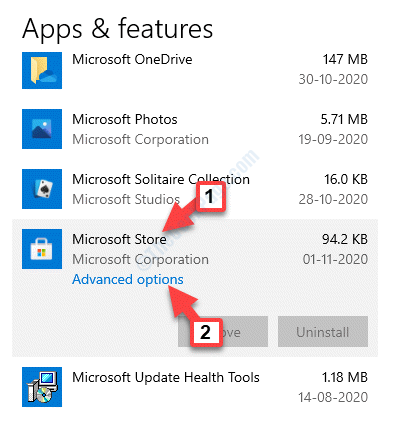
Корак 4: Затим померите надоле и изаберите Ресетовати. Кликните на Ресетовати дугме.
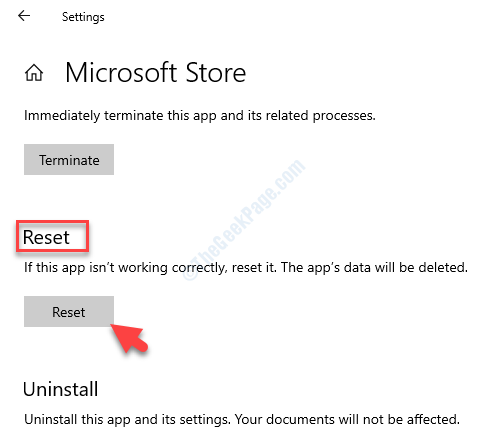
Корак 5: У искачућем прозору упозорења кликните на Ресетовати поново да потврдим.
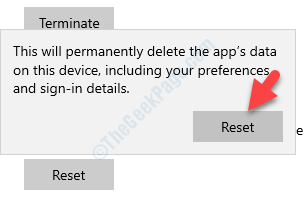
Корак 6: Када се ресетовање заврши, мораћете да поново инсталирате Виндовс Сторе помоћу Виндовс ПоверСхелл.
Десни клик на Почетак мени и изаберите Виндовс ПоверСхелл (Администратор).

Корак 7: У Виндовс Поверсхелл (Администратор) прозор, извршите доњу команду и притисните Ентер:
Гет-АппкПацкаге -аллусерс Мицрософт. ВиндовсСторе | Фореацх {Адд-АппкПацкаге -ДисаблеДевелопментМоде -Регистер "$ ($ _. ИнсталлЛоцатион) \\ АппКСМанифест.кмл"}
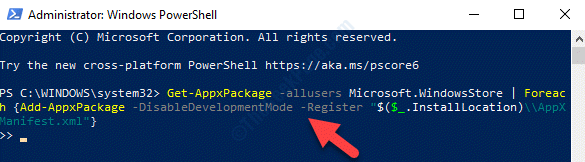
Једном када се наредба обради, поново покрените рачунар и грешка би сада требало да нестане.


